
XNView patří mezi volně dostupné jednoduché programy pro prohlížení a případnou úpravu fotografií, ale nás bude zajímat i to, že také dobře poslouží k vytváření jednoduchých virtuálních fotoalb.
V závěrečných dílech seriálu vám představíme čtyři programy pro různorodé úpravy digitálních fotografií (resp. souborů s digitálními fotografiemi) vhodné pro (především dávkovou) úpravu pořízených fotografií a následnou prezentaci, s níž vám též některé funkce níže popsaných programů pomohou. Budou to následující programy.
- Víceúčelové programy:
- XNView – prohlížeč, konvertor, tvůrce jednoduchého vlastního virtuálního fotoalba (resp. pouze HTML stránky s thumbnaily)
- IrfanView – prohlížeč, konvertor, tvůrce jednoduchého vlastního virtuálního fotoalba, tvůrce jednoduché spustitelné prezentace či šetřiče obrazovky
- Jednoúčelové programy:
- SetNameToTime – program, který je schopný dávkově pojmenovat (resp. přejmenovat) soubory digifotek na základě informací získaných z jejich EXIF dat
- JPEG Cleaner – program pro odstranění „nepotřebných“ údajů z JPEG souborů a tím zmenšení velikosti souboru
Ačkoli XNView a IrfanView jsou velmi kvalitními prohlížeči, vzhledem k povaze seriálu jejich funkce na poli prohlížečů záměrně opomineme.
XNView
Z názvu programu by se mohlo zdát, že se jedná o nějaký prohlížeč obrázků. Ano, z části tomu tak je. XNView je jednak vcelku pěkný prohlížeč obrázků (ale takových je víc), ale navíc umí také mnoho globálních úprav obrázků a ani to ještě není vše.
Program má základní dvě vzezření – pro procházení obrázků a adresářů (Browser) a pro prohlížení obrázků (viz obrázky). Vychází tedy z klasického modelu přepínání mezi těmito dvěma pohledy, které můžete vidět i v jiných prohlížečích (ACDSee, Zoner Media Explorer ap.).></div
 |
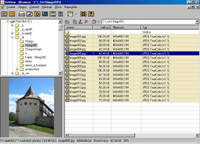 |
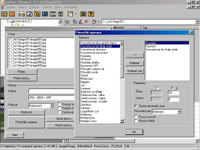
Mě osobně XNView zaujal rozhodně na poli úprav obrázků. Posuďte sami.
Zvládá převzorkování, otočení či převrácení (a to i JPEG
bezztrátové), změny jasu, kontrastu, rozsahu barevné palety, gamma korekci
aj. XNView umožňuje aplikovat na obrázek také několik typů filtrů
(efektů) nebo přidat do obrázku jednoduchý text. A XNView je také
konvertor, schopný konverze mezi více než čtyřiceti(!) grafickými
formáty.
Již toto jsou dle mého soudu úctyhodné vlastnosti. Mě osobně si program
získal především možností velmi komfortního dávkového zpracování.
Název „Dávková konverze“ používaný v programu není
možno chápat pouze jako konverzi grafických formátů, program totiž umí
kteroukoli výše zmíněnou funkci (včetně filtrů a přidání textu)
aplikovat dávkově (viz obrázek), čímž se z XNView stává nesmírně
výkonný program všude, kde potřebujete s určitou sadou obrázků
(v našem případě digifotek) provést stejnou operaci či operace
(například zmenšení a zároveň změnu grafického formátu) (viz
obrázek).
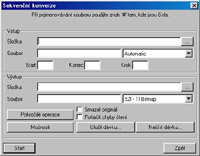
Při úpravách (a to jak manuálních, tak dávkových) jsou zachovány
u JPG souborů EXIF i IPTC informace. JPEG Comment je ze souboru
odstraněn.
Kromě „klasické“ dávkové konverze, kde zadáte složku či jednotlivé
soubory, které mají být vstupem konverze, umožňuje program též tzv.
„Sekvenční konverzi“, kterou využijete pokud vstupem
jsou nějakým způsobem číslované soubory (např. „image01.jpg“,
„image02.jpg“, …). Pak můžete zadat masku souboru (např.
„image#.jpg“, kde # nahrazuje číslo) a číselně určit rozsah od-do pro
výběr příslušných souborů, které mají být vstupem konverze (viz
obrázek).
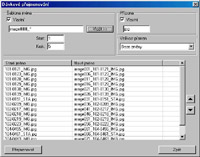
Kladem programu je též možnost si uložit a zpětně načíst nastavení
pro opakované zpracování jednotlivých dávek.
Dalším typem dávkové operace, kterou nám XNView nabízí je
„Dávkové přejmenování“. Dávkové přejmenování
funguje tak, že vstupem jsou soubory, které máte právě vybrány (označeny)
v okně XNView Browseru a to v takovém pořadí, jak je máte právě
seřazeny. Cílem dávkového přejmenování je vytvořit soubory s určitým
prefixem, následovaným pořadovým číslem. Počet cifer čísla udáte
počtem „#“. Můžete zvolit od jakého čísla se má číslovat a dokonce
i krok pro číslování. Do výsledného názvu můžete též
„zakomponovat“ i původní název soboru pomocí znaku „*“. Více než
mnoho slov vám objasní obrázek.
Někdy se vám též může hodit funkce„Přehled“
(anglicky označovaná jako Contact Sheet), která vytvoří jeden obrázek
složený z thumbnailů jednotlivých vybraných (označených) souborů
doplněných volitelnými informacemi (jméno souboru, velikost, datum…).
 |
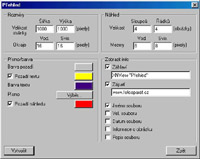 |
Pod označením „WWW stránka…“ (v Menu Nástroje – stejně jako předchozí popsané nástroje) najdeme velmi jednoduchý a tudíž i nepříliš silný nástroj pro tvorbu HTML stránek s thumbnaily. Jak ukazuje obrázek, nastavení je vskutku skromné. Funkce umí vytvořit WWW stránku s thumbnaily a odkazy přímo na původní („velké“) obrázky. Hlavní mínus spatřuji v neschopnosti vytvořit pro každý „velký“ obrázek též WWW stránku a možnost se v takto vytvořeném „skromném fotoalbu“ pohybovat pomocí odkazů (jak jsme na to zvyklí z běžných webů). Při prohlížení „alba“ vytvořeného v XNView se tedy bohužel neobejdete bez používání tlačítka „Zpět“ ve vašem browseru.
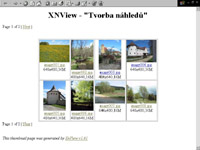 |
 |
Na užitné hodnotě jistě jen přidá fakt, že XNView je k dispozici v několika desítkách jazykových mutací (včetně češtiny). XNView je pro soukromé použití a neziskové organizace freeware. Stáhnout si ho můžete z www.xnview.com. Program se vyvíjí a tak se jistě můžeme dočkat nových vlastností a dalších vylepšení. V době testování byla k dispozici verze 1.61.
